excel表格锁定单元格不允许编辑的方法:首先选中全部的单元格,单击右键并设置单元格格式;然后点击【保护】,去掉勾选锁定;接着选中要锁定的区域,并勾选上锁定;最后依次点击【审阅-保护工作表】,并全部勾选选项即可。

excel表格锁定单元格不允许编辑的方法:
1、选中全部的单元格——单击右键——设置单元格格式
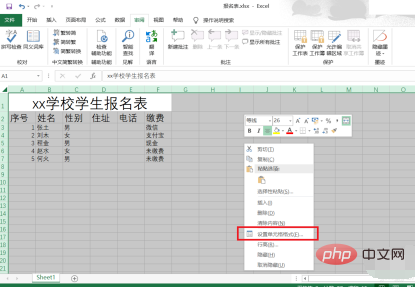
2、弹出的窗口,保护——去掉勾选锁定——点击确定

3、选中要锁定的区域——单击右键——设置单元格格式
弹出的窗口,保护——勾选上锁定——点击确定
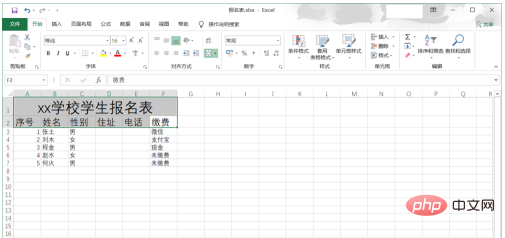
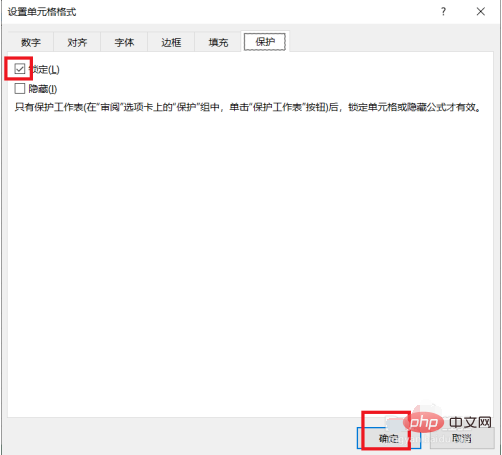
4、Excel顶部,审阅——保护工作表
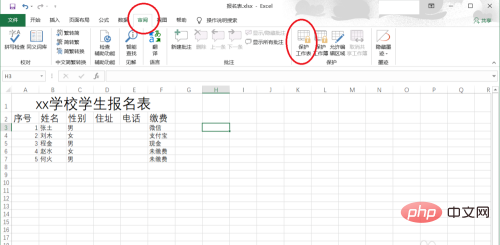
5、弹出的窗口,全部选择,点击确定。完成操作
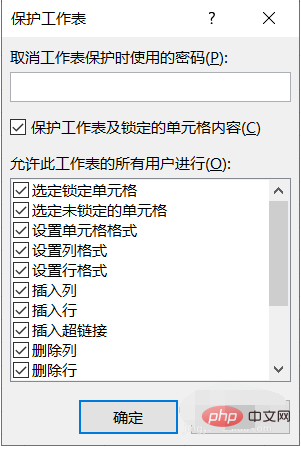
相关学习推荐:excel基础教程
 站长资讯网
站长资讯网